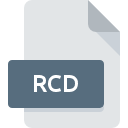
Rozszerzenie pliku RCD
PcAnywhere Recorded Session Format
-
DeveloperSymantec
-
Category
-
Popularność2.5 (2 votes)
Czym jest plik RCD?
Rozszerzenie pliku RCD w zdecydowanej większości przypadków należy do plików PcAnywhere Recorded Session Format. Twórcą plików PcAnywhere Recorded Session Format jest Symantec. Pliki z rozszerzeniem RCD mogą być obsługiwane przez programy dostępne na platformę . Plik RCD należy do kategorii Pliki wideo, podobnie jak 546 innych rozszerzeń plików z naszej bazy danych. Najbardziej popularnym oprogramowaniem do obsługi plików RCD jest pcAnywhere. Na stronie internetowej developera Symantec Corporation znajdziesz szczegółowe dane dotyczące samego oprogramowania pcAnywhere, a także na temat RCD i innych wspieranych formatów plików.
Programy wspierające rozszerzenie pliku RCD
Pliki z rozszerzeniem RCD, czy też w każdym innym dowolnym formacie, można spotkać na każdej z platform systemowych. Mogą być przeniesione czy to na urządzenia stacjonarne, czy na platformy mobilne. Nie wszędzie jednak będzie możliwość ich poprawnej obsługi.
Jak otworzyć plik RCD?
Przyczyn, które powodują Twoje problemy z otwieraniem plików RCD, może być wiele. Ważne jest jednak, że wszystkie najczęściej występujące problemy z plikami o rozszerzeniu RCD można rozwiązać samemu. Możemy to zrobić szybko i bez pomocy eksperta IT. Poniżej zamieszczamy listę czynności, po których wykonaniu Twoje problemy z plikiem RCD powinny zostać rozwiązane.
Krok 1. Pobierz i zainstaluj pcAnywhere
 Pierwsza przyczyna, która nie pozwala na pracę z plikami RCD to po prostu brak zainstalowanego odpowiedniego oprogramowania współpracującego z RCD w Twoim systemie operacyjnym. W takiej sytuacji rozwiązanie problemu nie jest trudne. Pobierz pcAnywhere i po prostu zainstaluj na swoim urządzeniu. Cała lista oprogramowania wspierającego pliki z rozszerzeniem RCD, podzielona według systemów operacyjnych, dostępna jest wyżej. Najbardziej bezpiecznym sposobem na pobranie instalatora pcAnywhere jest odwiedzenie strony internetowej producenta (Symantec Corporation) i skorzystanie z linków pobierania tam umieszczonych.
Pierwsza przyczyna, która nie pozwala na pracę z plikami RCD to po prostu brak zainstalowanego odpowiedniego oprogramowania współpracującego z RCD w Twoim systemie operacyjnym. W takiej sytuacji rozwiązanie problemu nie jest trudne. Pobierz pcAnywhere i po prostu zainstaluj na swoim urządzeniu. Cała lista oprogramowania wspierającego pliki z rozszerzeniem RCD, podzielona według systemów operacyjnych, dostępna jest wyżej. Najbardziej bezpiecznym sposobem na pobranie instalatora pcAnywhere jest odwiedzenie strony internetowej producenta (Symantec Corporation) i skorzystanie z linków pobierania tam umieszczonych.
Krok 2. Sprawdź, czy posiadasz najnowszą wersję pcAnywhere
 Zainstalowałeś już pcAnywhere i nadal nie możesz otworzyć pliku RCD? Sprawdź, czy posiadasz na swoim urządzeniu ostatnią dostępną wersję oprogramowania. Może zdarzyć się sytuacja, że podczas udostępniania aktualizacji swojego oprogramowania producenci wprowadzają możliwość korzystania z innych, nowszych formatów plików. Z tego właśnie powodu nieaktualna wersja pcAnywhere może nie wspierać plików o rozszerzeniu RCD. Jednak ostatnia wydana wersja pcAnywhere jest kompatybilna wstecz i daje możliwość obsługi wszystkich wykorzystywanych wcześniej w oprogramowaniu formatów plików.
Zainstalowałeś już pcAnywhere i nadal nie możesz otworzyć pliku RCD? Sprawdź, czy posiadasz na swoim urządzeniu ostatnią dostępną wersję oprogramowania. Może zdarzyć się sytuacja, że podczas udostępniania aktualizacji swojego oprogramowania producenci wprowadzają możliwość korzystania z innych, nowszych formatów plików. Z tego właśnie powodu nieaktualna wersja pcAnywhere może nie wspierać plików o rozszerzeniu RCD. Jednak ostatnia wydana wersja pcAnywhere jest kompatybilna wstecz i daje możliwość obsługi wszystkich wykorzystywanych wcześniej w oprogramowaniu formatów plików.
Krok 3. Powiąż pliki PcAnywhere Recorded Session Format z pcAnywhere
Po zainstalowaniu pcAnywhere w ostatniej dostępnej wersji należy upewnić się, że oprogramowanie jest wybrane jako domyślne do obsługi plików RCD. Czynność ta może się delikatnie różnić w zależności od systemu operacyjnego na którym pracujesz, ale ogólny schemat postępowania jest podobny.

Wybór podstawowego programu na Windows
- Kliknij prawym przyciskiem myszy na ikonie pliku RCD, i wybierz z menu
- Następnie skorzystaj z przycisku a w dalszej kolejności rozwiń listę przy pomocy przycisku
- Ostatniem punktem jest wybranie opcji i wybierz z eksploratora katalog instalacyjny pcAnywhere. Całą operację potwierdź zaznaczając pole Zawsze używaj wybranego programu do otwierania plików RCD i klikając .

Wybór podstawowego programu na Mac OS
- Pierwszym krokiem jest kliknięcie prawym przyciskiem myszy na wskazanym pliku RCD i znalezienie pozycji
- Znajdź część zatytułowaną - jeśli będzie zwinięta, kliknij po prostu na jej tytuł
- Z listy wybierz odpowiedni program i zatwierdź przyciskiem .
- Po tej czynności system wyświetli komunikat Ta zmiana zostanie zastosowana do wszystkich dokumentów z rozszerzeniem RCD. Kliknij aby zakończyć proces.
Krok 4. Przeanalizuj plik RCD p
Jeżeli instrukcje z punktów 1-3 zostały skrupulatnie wykonane i nie przełożyło się to na rozwiązanie problemu, należy sprawdzić wskazany plik z rozszerzeniem RCD. Istnieje prawdopodobieństwo, że plik posiada błędy, które uniemożliwiają pracę z nim.

1. Sprawdź, czy plik RCD nie jest zainfekowany malware lub innym szkodliwym oprogramowaniem
Jeżeli plik jest zawirusowany, szkodliwe oprogramowanie zawarte w pliku RCD uniemożliwia otwarcie jego oryginalnej zawartości. Najbezpieczniej jest od razu przeskanować plik Twoim programem antywirusowym, bądź skorzystać ze skanera antywirusowego online. Jeśli po skanowaniu otrzymałeś komunikat, że plik RCD jest niebezpieczny, wykonaj niezbędne czynności wyświetlone przez program, aby zneutralizować zagrożenie.
2. Sprawdź, czy plik nie jest uszkodzony lub niekompletny
Jeżeli plik RCD został Ci dostarczony przez inną osobę, poproś o wysłanie go raz jeszcze. Istnieje możliwość, że wystąpił błąd przy kopiowaniu pliku i z tego powodu jest on niekompletny. Nie można wtedy poprawnie z niego korzystać. Taka sama sytuacja może wystąpić, jeśli plik RCD nie został w całości pobrany z internetu. Spróbuj ponownie ściągnąć plik z oryginalnego źródła.
3. Sprawdź, czy użytkownik systemu z którego korzystasz posiada uprawnienia Administratora
Może wystąpić sytuacja, w której potrzebujesz najwyższych uprawnień Administratora sytemu do otwarcia pliku Przełącz się więc na konto posiadające odpowiednie uprawnienia i spróbuj otworzyć plik PcAnywhere Recorded Session Format.
4. Sprawdź, czy Twoje urządzenie nie jest zbyt obciążone i posiada odpowiednią ilość zasobów do otwarcia pcAnywhere
System operacyjny może nie posiadać aktualnie wystarczającej ilości wolnych zasobów, aby uruchomić oprogramowanie do obsługi pliku RCD. Zamknij wszystkie otwarte programy i ponownie spróbuj otworzyć plik RCD.
5. Sprawdź czy Twój system operacyjny i sterowniki są aktualne
Posiadając aktualne wersje oprogramowania, systemu operacyjnego i sterowników będziesz mógł się czuć bezpiecznie. Mogą one także pomóc w rozwiązaniu problemów z PcAnywhere Recorded Session Format. Być może jedna z dostępnych aktualizacji systemu operacyjnego lub zainstalowanych sterowników rozwiązuje problemy z plikami RCD, które występowały w jednej z poprzednich wersji oprogramowania.
Chcesz pomóc?
Jeżeli posiadasz dodatkowe informacje na temat rozszerzenia pliku RCD będziemy wdzięczni, jeżeli podzielisz się nimi z użytkownikami naszego serwisu. Skorzystaj z formularza znajdującego się tutaj i prześlij nam swoje informacje dotyczące pliku RCD.

 Windows
Windows 
